Давайте посмотрим, как обнаружить неавторизованные подключения на вашем ПК с Windows, которые могут поставить под угрозу данные с вашего ПК, и поэтому вам необходимо отслеживать это подключение и избегать кажущегося несанкционированного подключения. Это также может привести к использованию данных в незаконных целях. Итак, чтобы продолжить, вам нужно просмотреть все руководство, которое обсуждается ниже.
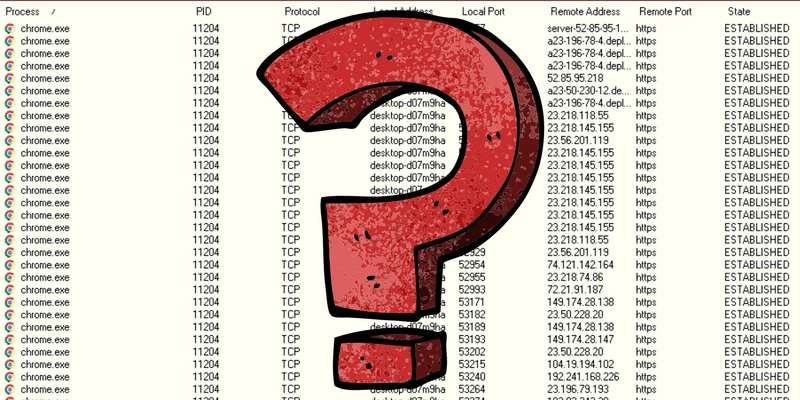
Ваш компьютер подключается к внешним источникам всякий раз, когда вы подключаетесь к Интернету. Эти соединения полностью безопасны и исчезают, когда вы находитесь под вашим контролем. Но на вашем компьютере может происходить какое-то общение без вашего разрешения. В этом случае вы можете потерять свои личные данные, которые будут направлены в неизвестный внешний источник. Когда вы обнаружите на своем компьютере несанкционированные подключения, не останавливайтесь. Вы должны найти способы обнаружить эти связи. В этой статье мы написали о методе обнаружения несанкционированных подключений на вашем ПК с Windows. Если вам интересно узнать об этих методах, прочтите, пожалуйста, метод, приведенный ниже. Это вводная часть сообщения, перейдите, чтобы прочитать основной раздел этого сообщения ниже!
Фактически, один из моих ноутбуков работал ненормально из-за отключения, и тогда я подумал об отслеживании подключений, которые делал мой ноутбук. Поэтому я решил отследить исходящие ссылки и получил удивительные результаты. Мне нужно было разорвать некоторые соединения, чтобы защитить сеть от незаконных действий. И теперь я делюсь ими с вами, так что вы также можете использовать их для защиты своего устройства.
Как обнаружить несанкционированные подключения на вашем ПК с Windows
Здесь мы используем два возможных метода, которые помогут вам проанализировать соединения, которые поступают на ваше устройство, и вы сможете легко управлять ими по своему желанию. Так что следуйте следующему шагу за шагом, чтобы выполнить соответствующую процедуру.
# 1 с использованием PowerShell
В этом случае вы будете использовать встроенную функцию Windows, получая доступ к PowerShell и наблюдая за активностью скрытых подключений.
# 1 для доступа к контактам с помощью PowerShell , первое нажатие Win + X. Откроется меню опытного пользователя. Этот список предлагает простые способы использования различных инструментов в Windows.
# 2 Далее выберите вариант PowerShell (Admin). Чтобы включить эту функцию, вам потребуются привилегии администратора.
# 3 После вышеуказанного прогресса напишите это:
netstat - abf 5> activity.txt
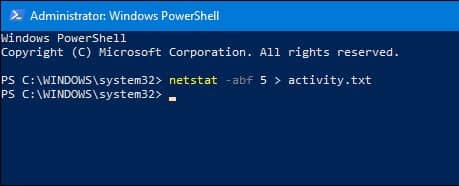
А затем нажмите Enter. Теперь ваш компьютер начнет записывать ссылки, которые становятся доступными для документа содержимого.
# 4 Теперь дайте программе поработать несколько минут. Вы можете продолжать заниматься чем-то другим, чего хотите.
# 5 Скопируйте информационные факты, нажав Ctrl + C.
# 6 Теперь просто напишите «активность.txtи нажмите Enter Чтобы увидеть данные, записанные программой.
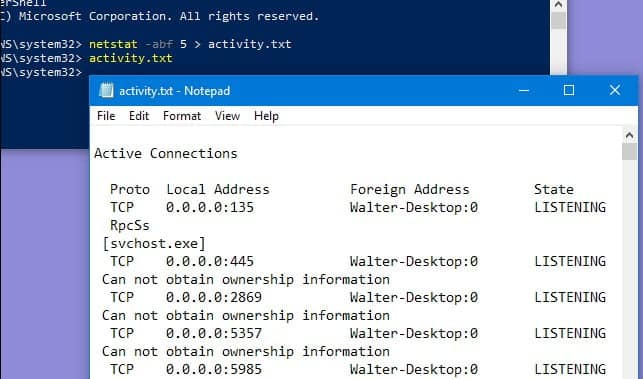
# 7 Наконец, откройте журнал .txt в Блокноте.
# 8 Этот архив Блокнота помещен в System32, как показано ниже, на случай, если вам понадобится обратиться к нему позже.
# 9 Если вы заметили в футляре что-то, чего не видите, найдите это в Интернете. Если нет ничего опасного для вашего компьютера или защиты, посмотрите еще раз, чтобы узнать, как от этого избавиться.
Используя TCPView
TCPView от Microsoft - это онлайн-инструмент для отображения соединений. Вы можете использовать этот портал для просмотра активности ваших сообщений и выявления скрытых действий.
Как использовать TCPView:
1. Перейдите на сайт загрузки. TCPView.
2. Поднимите там, где написано Download TCPView.
3. После скачивания удалите логи из файла. zip.
4. В заключение запустите историю приложения TCPView. А в приложении вы можете видеть все сетевые действия, происходящие на вашем ПК с Windows.
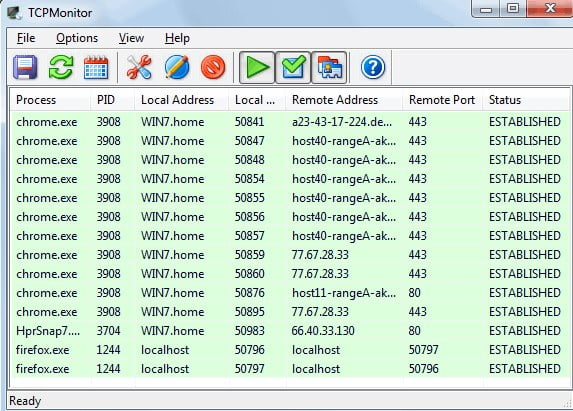
В частности, с этого момента устройство начнет отображать все текущие подключения, которые использует ваш компьютер. Если вы видите что-то, в чем не уверены, вы можете щелкнуть действие правой кнопкой мыши и нажать «Whois…», чтобы получить дополнительные данные о нем. Во время работы программы появляются специальные информационные строки с красными, желтыми или зелеными линиями. Эти огибающие линии привлекают внимание с точки зрения любых модификаций процедур. Зеленая функция показывает недавно открытую ссылку на виджет, а когда она закрывается, она становится красной. Желтые черты указывают на изменение этой ассоциации. Эта программа работает быстро, и галерея регулярно переходит к разным частям соединений, что иногда раздражает нажатие на определенную строку.
Заключение
После прочтения этой статьи вам необходимо знать метод, с помощью которого вы можете обнаруживать неавторизованные подключения, сделанные компьютером с Windows. Эта информация предоставлена, чтобы помочь вам, и мы надеемся, что вы уже воспользовались предоставленной информацией. Полная информация представлена на удобном для чтения языке. Перейдем к разделу комментариев, написав мнения и предложения. Также постарайтесь найти время, чтобы поделиться этим постом с другими.







